首先,通过一个表格来个大家简单介绍,比如这里希望班级这里不用输入,在大家使用的时候,可以鼠标点击选择班级。
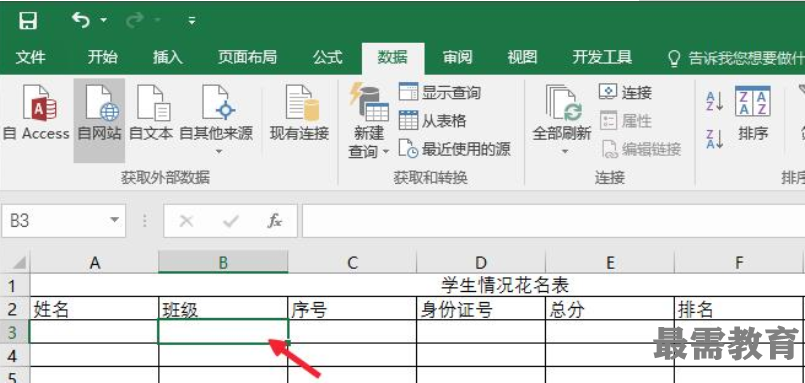
选择要设置的单元格区域,然后点击上方,数据菜单中的数据验证按钮。
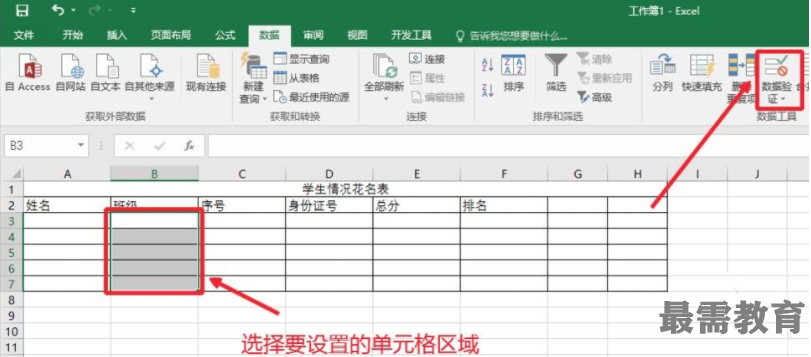
这时候打开的数据验证窗口中,我们设置里面选择验证条件为序列,然后下方输入你希望选择的班级类别,这里一定要用英文下的逗号,分开各个选项,最后点击确定按钮,设置完成。
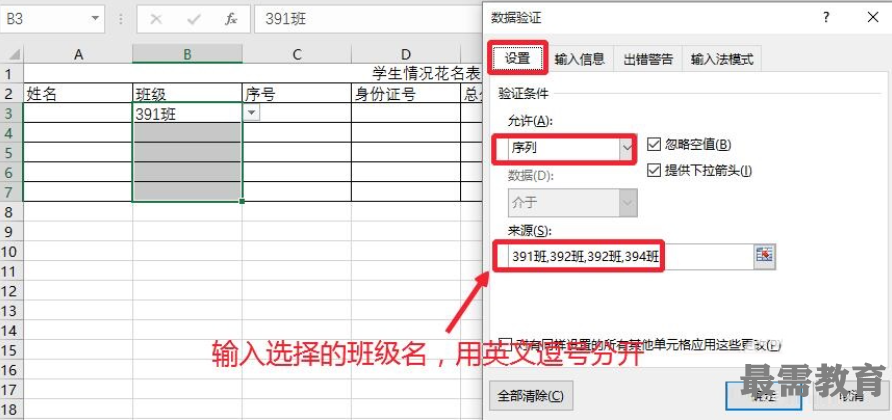
这样以后班级这里就不用输入了,只需要点击鼠标选择需要的内容即可。
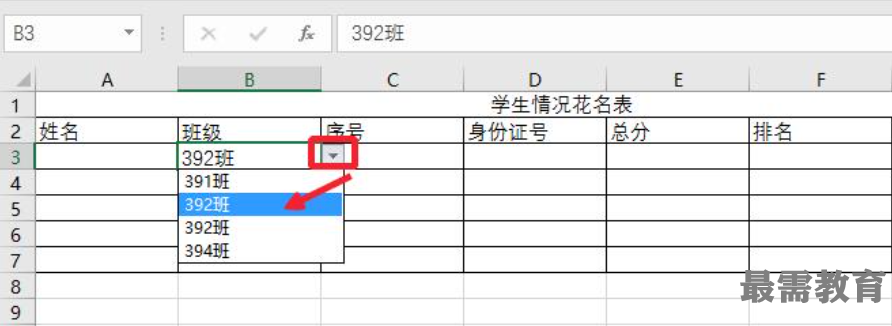
这里还可以设置输入信息的提示,这样以后点击设置的单元格的时候,就会提示我们输入的信息,这样可以防止别人正确的操作。
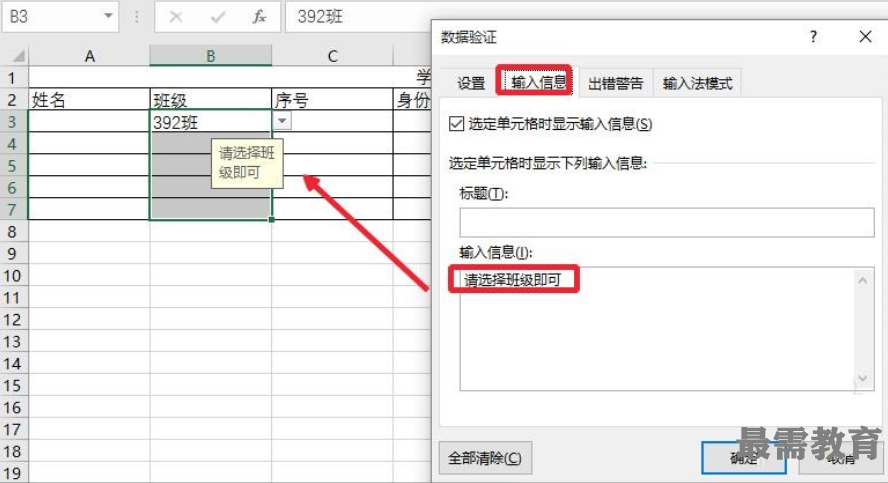
为了让大家进一步了解,这里的身份证号,我们先选择数据区域,然后点击鼠标右键,在单元格格式中先设置单元格格式为文本型数据。因为身份证号如果不设置为文本型数据的话,就会显示科学计数法显示。
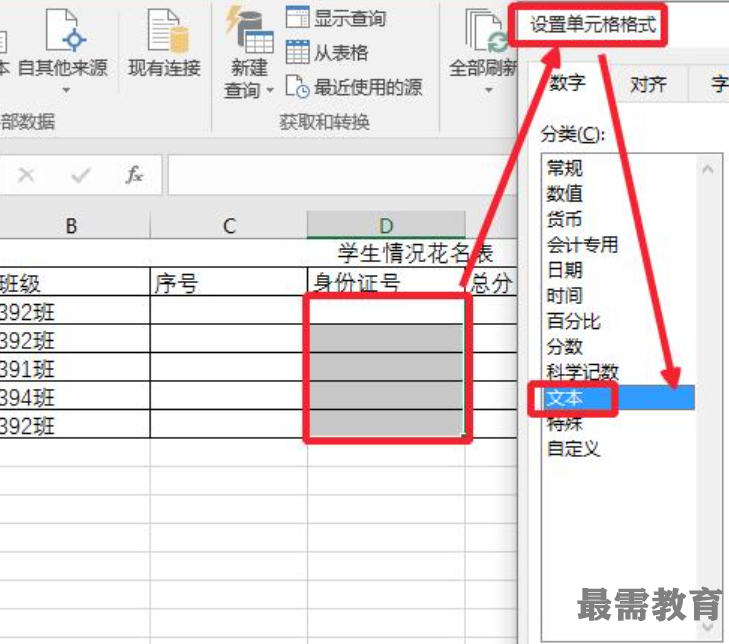
然后再次打开数据验证按钮,这时候设置中,我们就要选择文本长度作为数据验证的条件了,因为身份证是18位,这里我们设置等于18位长度即可。
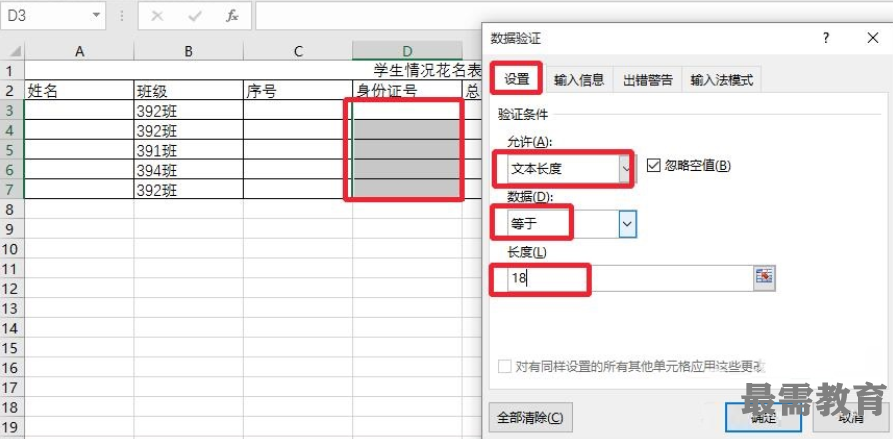
这样以后输入长度小于18位或者大于18位的时候,就会显示出错信息。
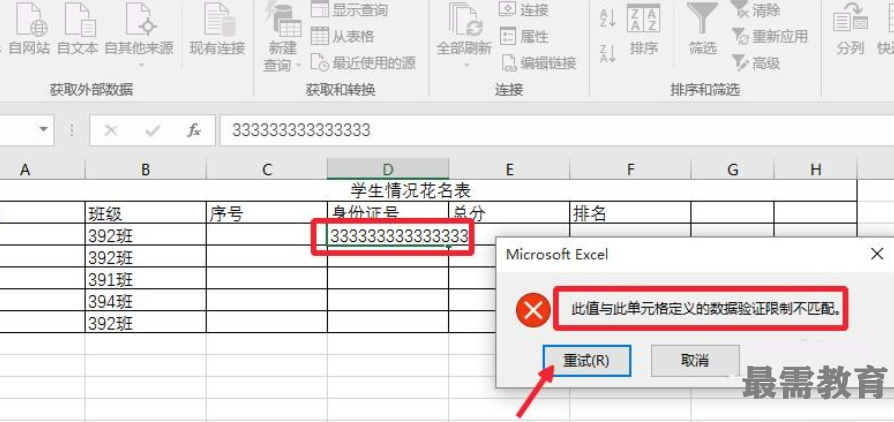
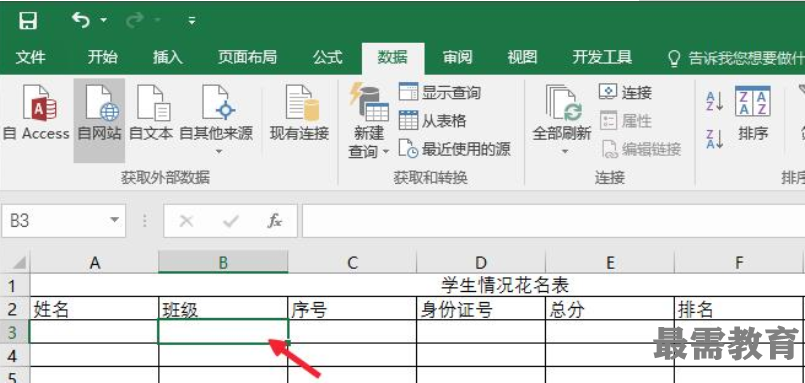
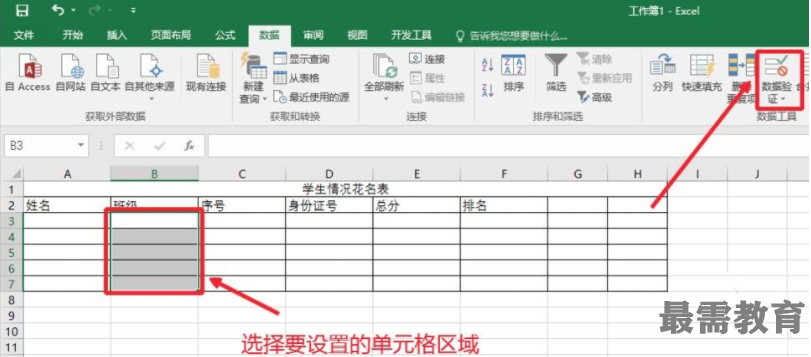
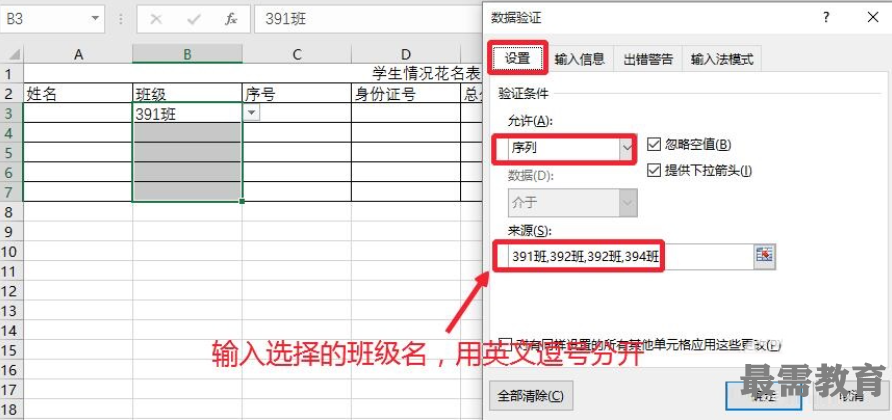
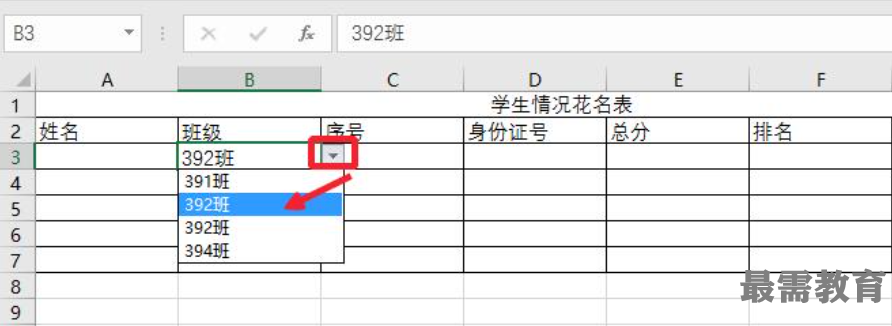
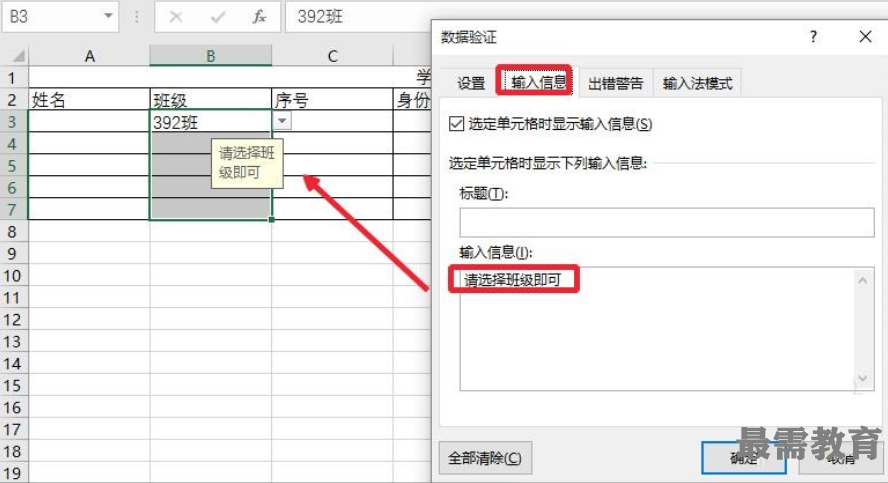
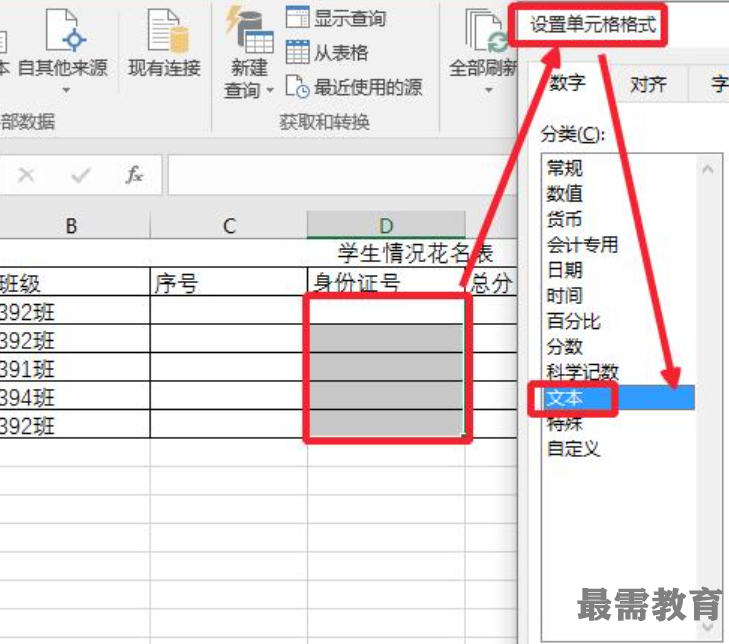
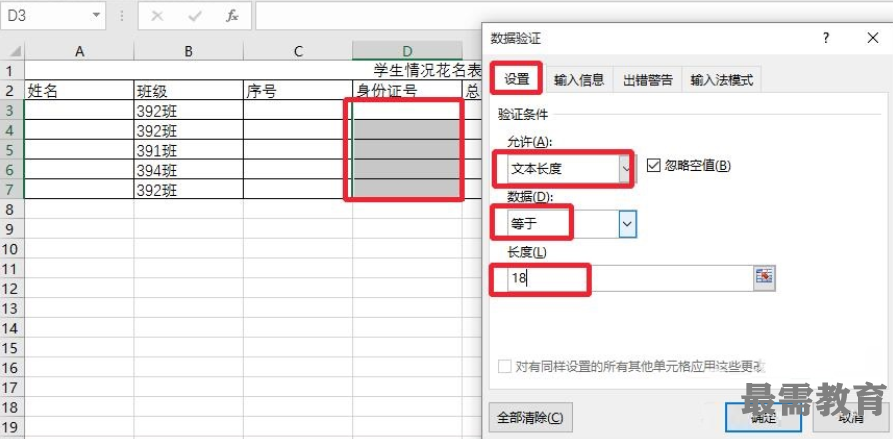
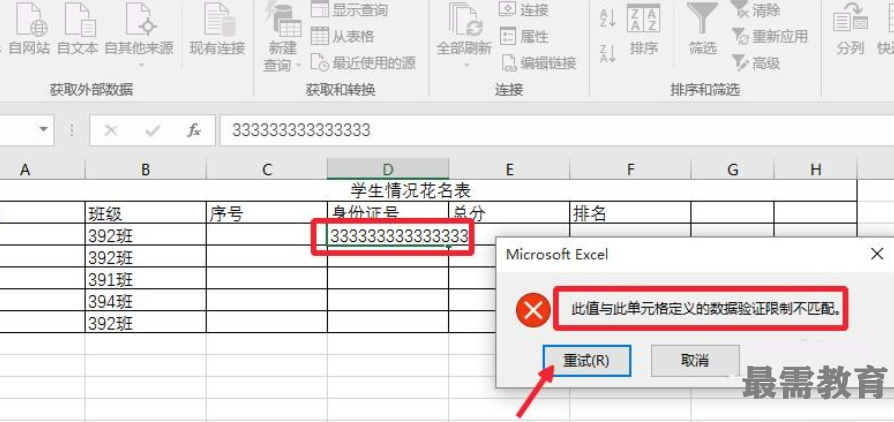
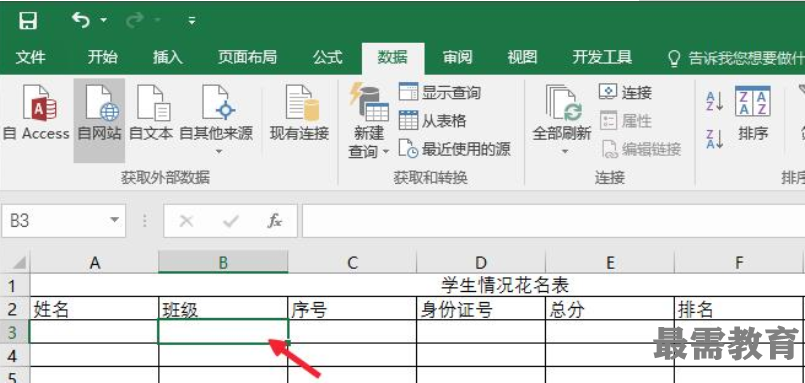
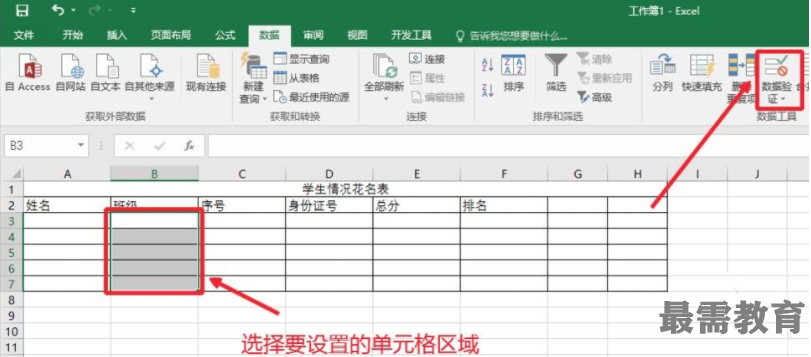
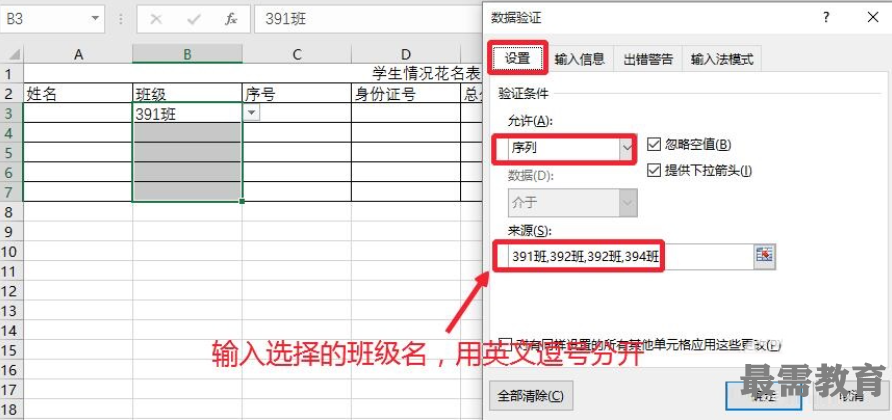
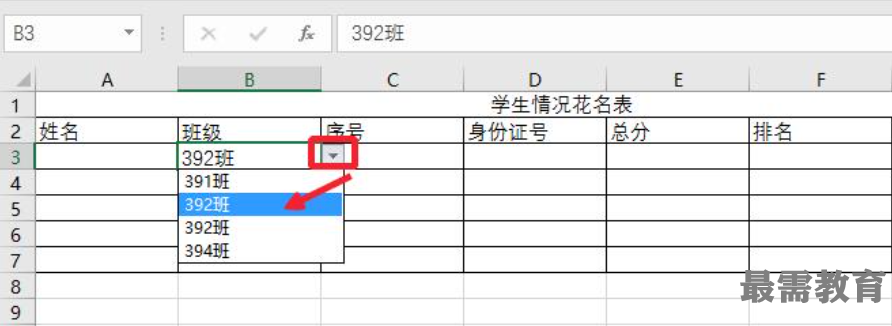
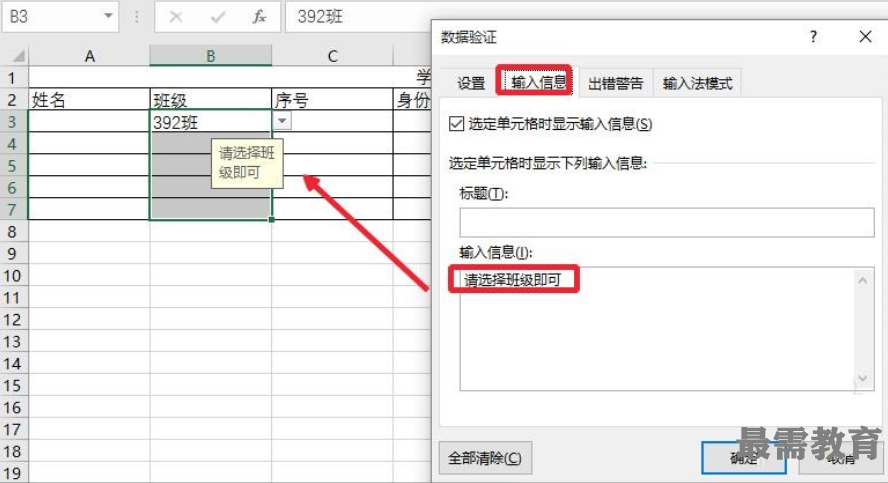
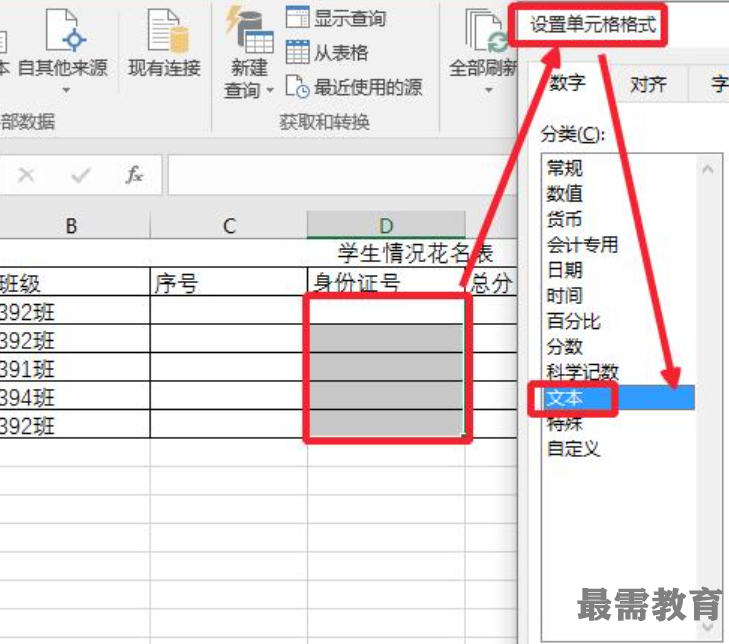
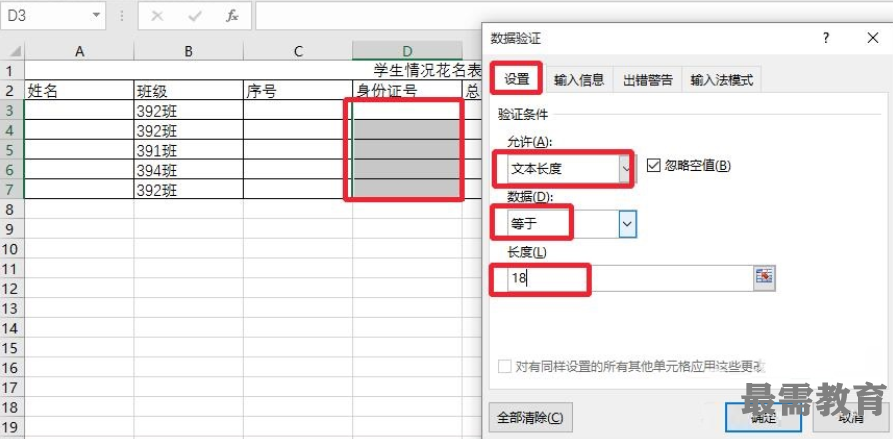
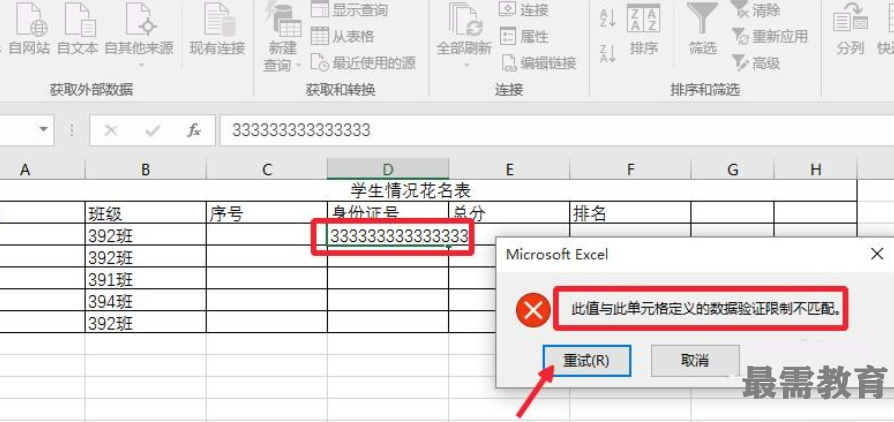


点击加载更多评论>>